Stickies - Der beste Weg, um Notizen auf Ihrem Windows-PC zu behalten
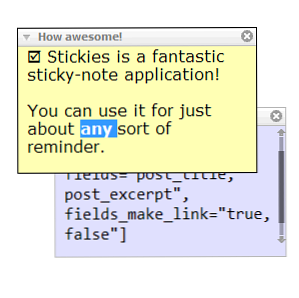
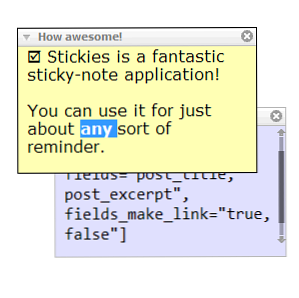 Neulich wurde mir etwas bewusst, das mich sowohl schockierte als auch entzückte. In der gesamten Zeit des Bestehens von MakeUseOf scheinen die Autoren eine Anwendung verpasst zu haben, die ich für meine tägliche Erfahrung absolut unerlässlich halte - die kostenlosen und beeindruckenden Stickies von Zhorn Software. Kurz gesagt, es ist eine Anwendung, mit der Sie wenig erstellen können “Haftnotizen” und legen Sie sie überall auf Ihrem Bildschirm ab oder lassen Sie sie als Erinnerungen auftauchen.
Neulich wurde mir etwas bewusst, das mich sowohl schockierte als auch entzückte. In der gesamten Zeit des Bestehens von MakeUseOf scheinen die Autoren eine Anwendung verpasst zu haben, die ich für meine tägliche Erfahrung absolut unerlässlich halte - die kostenlosen und beeindruckenden Stickies von Zhorn Software. Kurz gesagt, es ist eine Anwendung, mit der Sie wenig erstellen können “Haftnotizen” und legen Sie sie überall auf Ihrem Bildschirm ab oder lassen Sie sie als Erinnerungen auftauchen.
Bisher klingt es nach fast allen anderen “Haftnotiz” App da draußen. Warum sollte es dich interessieren? Nun, vor allem, weil Sticky Notes eine Tiefe von Funktionen aufweist, die bei Anwendungen dieses Typs selten vorkommen. Ich zeige Ihnen einige meiner bevorzugten erweiterten Funktionen. Da wir Sticky-Note-Anwendungen bereits viele Male behandelt haben, werde ich mich nicht mit den Grundlagen beschäftigen. Ich werde direkt auf einige der Dinge eingehen, die Stickies auszeichnen und besser machen als der Rest.
Beachten Sie Styles

Wenn Sie ein kurzes Windows-Programm verwenden, um schnelle Erinnerungen festzuhalten, können Sie Notizen zu allen möglichen zufälligen Themen schreiben. Einige können sich auf die Arbeit beziehen, andere können Codeausschnitte sein, während andere persönlich sein können. Wenn Sie freiberuflich tätig sind oder mehrere Projekte jonglieren, haben Sie möglicherweise mehrere verschiedene arbeitsbezogene Kategorien. Wie viele andere klebrige Haftnotizen an jede Website oder ein Dokument mit GumNotes anhängen. Haftnotizen an jede Website oder ein Dokument mit GumNotes anhängen ] PNotes - Schnelles, leichtes Open-Source-Sticky-Notes-Programm für Ihren Desktop / USB-Flash-Laufwerk [Windows] Weitere Informationen, Mit Stickies können Sie die in jeder Notiz verwendete Schriftart sowie die Hintergrundfarbe der Notiz separat konfigurieren. Aber noch einzigartiger, Sie können diese Eigenschaften auch für die Zukunft speichern “Stile”. Sie können also entscheiden, dass wichtige Notizen immer einen roten Hintergrund haben, während die mit Ihrem Schatz verwandten Notizen immer in Rosa erscheinen sollen. Kein Problem: Stellen Sie den Farbton und die Schriftart, die Sie möchten, nur einmal ein und verwenden Sie die Tastenkombination Alt + Nummer, um jede andere Note sofort auf diesen Stil umzustellen.
Auf diese Weise ist es immer leicht, die Notiz zu erkennen, nach der Sie gesucht haben, selbst wenn Ihr Bildschirm voll von Notizen ist (wie meine oft).
Nichts ist wirklich verloren gegangen

Beim Benutzen “echt” ist es Ihnen sogar passiert, dass Sie eine Haftnotiz von der Wand genommen und in einen Papierkorb geworfen haben, nur um dann am nächsten Tag verzweifelt durch den Müll zu jagen? Mit Stickies passiert das nie. Die Haftnotizen, die Sie schließen, befinden sich in einer übersichtlichen Verwaltungsoberfläche unter “Geschlossen”, und sind standardmäßig chronologisch sortiert. Wie Sie sehen, beträgt die maximale Historie 999 Noten, was reichlich ist, auch wenn Sie Stickies intensiv verwenden. Sie können die integrierte Suchfunktion von Stickies verwenden, um Notizen in jeder Kategorie zu finden:

Wiederkehrende Erinnerungen
In vielen Haftnotizen-Anwendungen können Sie Erinnerungen für die Zukunft einstellen. Dies ist keine innovative Funktion. Aber auch hier bringt Stickies die Dinge auf die nächste Stufe und lässt Sie wiederkehrende Erinnerungen einstellen:

Sie können jederzeit eine Haftnotiz ausblenden und einmal pro Woche aufklappen lassen. Sagen, “Pflanzen giessen” oder sowas ähnliches. Und Sie können einstellen, wie genau es erscheint. Es kann entweder nur auf dem Bildschirm erscheinen (und Sie können es vermissen, wenn Sie viele haben) oder es kann sofort über allen anderen Fenstern angezeigt werden. Sie können auch einen Alarm auslösen lassen - dies kann ich nicht in einem Screenshot zeigen, im Grunde jedoch in einem Alarmmodus die Notiz “vibriert” und rüttelt auf eine sehr sichtbare Art und Weise, die Ihre Aufmerksamkeit auf sich zieht, selbst wenn sie klein ist und Sie einen sehr großen Desktopbereich haben (z. B. zwei 24-Zoll-Monitore).
Scoop
Das letzte, was ich Ihnen über Stickies zeigen möchte, ist ein Add-On von der Stickies-Tools-Seite. Es gibt einige zusätzliche Hilfsprogramme, die möglicherweise nicht für alle Benutzer erforderlich sind, und als separate Downloads angeboten werden (genau wie Stickies selbst, diese sind ebenfalls kostenlos). Die, die ich Ihnen gerne zeigen möchte, heißt Scoop und sieht so aus:

Mit Scoop können Sie grundsätzlich dynamische Kategorien für Ihre Haftnotizen auf Ihrem Widows-PC konfigurieren. Zum Beispiel alle Notizen, die die Zeichenfolge enthalten “// muo” werden als Teil meiner Kategorie "MakeUseOf" betrachtet. Sobald eine Kategorie konfiguriert ist, können Sie sofort mit allen Notizen etwas tun.
Nehmen wir an, Ihr Bildschirm ist überladen und Sie arbeiten jetzt an einem bestimmten Projekt und möchten es sehen nur die Notizen, die mit diesem Projekt zu tun haben. Kein Problem:

Durch Klicken auf die Solo-Option werden alle Noten ausgeblendet, die nicht zu dieser bestimmten Kategorie gehören. Wie Sie sehen, können Sie mit jeder Kategorie noch einige andere Dinge tun.
Abschließende Gedanken
Das Wichtigste an Stickies ist etwas, das in einem Screenshot (oder drei) nicht wirklich gezeigt werden kann - es ist schlank und sehr, sehr schnell. Das Erstellen einer neuen Kurznotiz erfolgt sofort, ebenso wie die Suche über das Verwaltungsfenster oder das Filtern von Notizen mit Scoop. Es ist zwar nicht die einzige Haftnotiz-Anwendung in der Stadt (in der Tat nicht auf lange Sicht), aber für mich ist es eine der absolut besten.
Was ist Ihre Haftnotizlösung? Benutzt du sogar eine? Lass es mich in den Kommentaren wissen!
Erfahren Sie mehr über: Notizen-Apps.


